Windows下通过命令行搭建HTTP/HTTPS服务器
Windows下通过命令行搭建HTTP/HTTPS服务器
Gnep@97
发布于 2023-08-10 09:31:01
发布于 2023-08-10 09:31:01
前言
在我们进行开发时,有时候遇到通过HTTP协议对服务器的数据进行访问的需求,因此我们需要搭建一个HTTP服务器,上文已讲解了通过界面配置HTTP服务器,本文使用命令行的方式在windows下通过Node.js的http-server服务命令去搭建一个本地服务
一、搭建前的确认工作
win+R弹出运行后输入cmd进入到windows的命令行窗口,执行http-server -v,若执行结果如下图,则说明你之前已安装了服务,可以直接http-server开启部署服务,可以直接阅读四

若执行http-server -v结果为**‘http-server -v’ 不是内部或外部命令,也不是可运行的程序 或批处理文件**,则先确认是否安装了Node.js和npm,若如下图所示说明已安装Nodejs,则直接去阅读 三
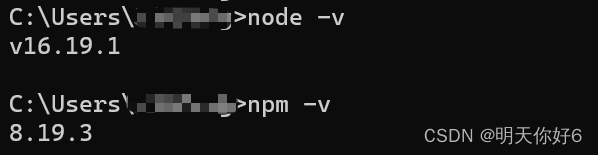
否则,请阅读 二 安装Nodejs
二、Nodejs安装步骤
1、安装环境
本地电脑环境: ①、操作系统:windows11 ②、处理器:AMD Ryzen 7 5800H with Radeon Graphics 3.20 GHz
node.js下载官网: Node.js 中文网
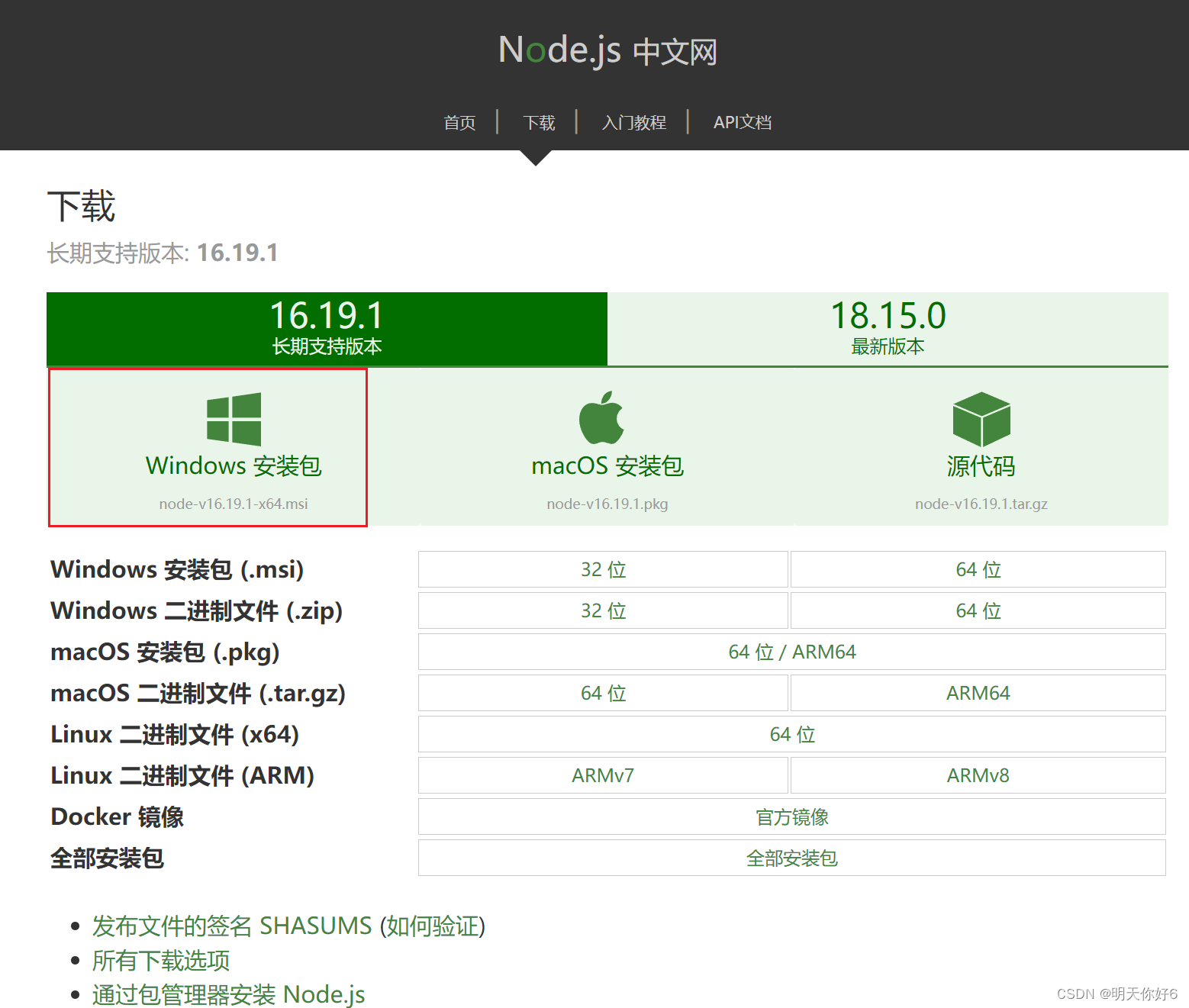
2、安装步骤
双击安装包,一直点击next即可,无需要注意的地方(若想更改安装目录可以自行选择)
3、验证安装结果
命令行输入node -v以及npm -v均有版本号回应,说明安装成功
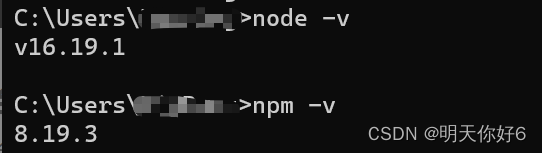
三、下载http-server服务
1、下载http-server服务
命令行下输入npm install http-server -g命令进行全局安装http-server服务
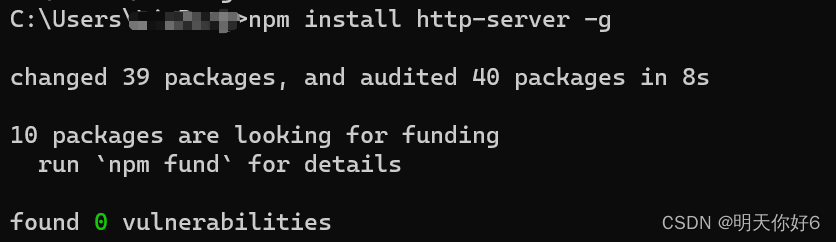
2、确认安装成功
命令行下输入命令http-server -v可查看该服务是否安装成功

四、开启部署服务
1、开启部署服务
命令行下输入http-server命令,输入命令后,窗口中会有2个浏览地址,复制其中一个地址在浏览器中即可访问
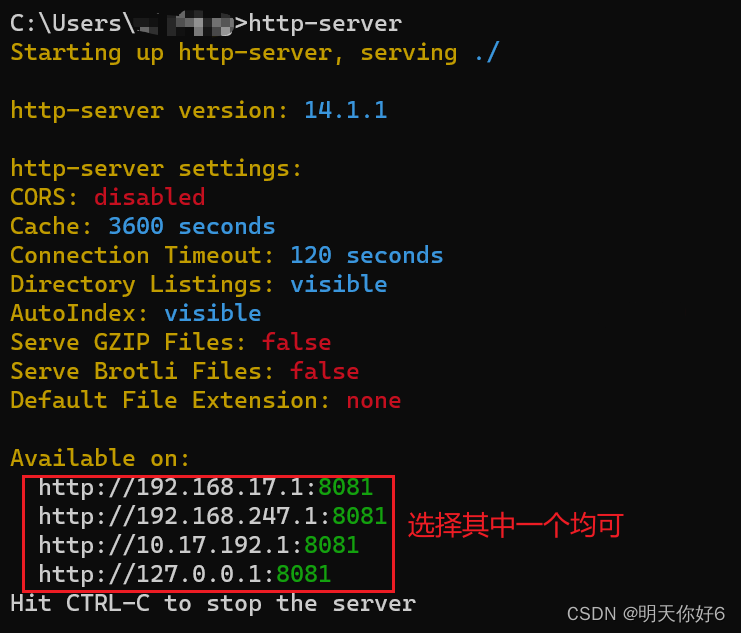
2、浏览器访问验证
我们可以打开Desktop查看相关信息
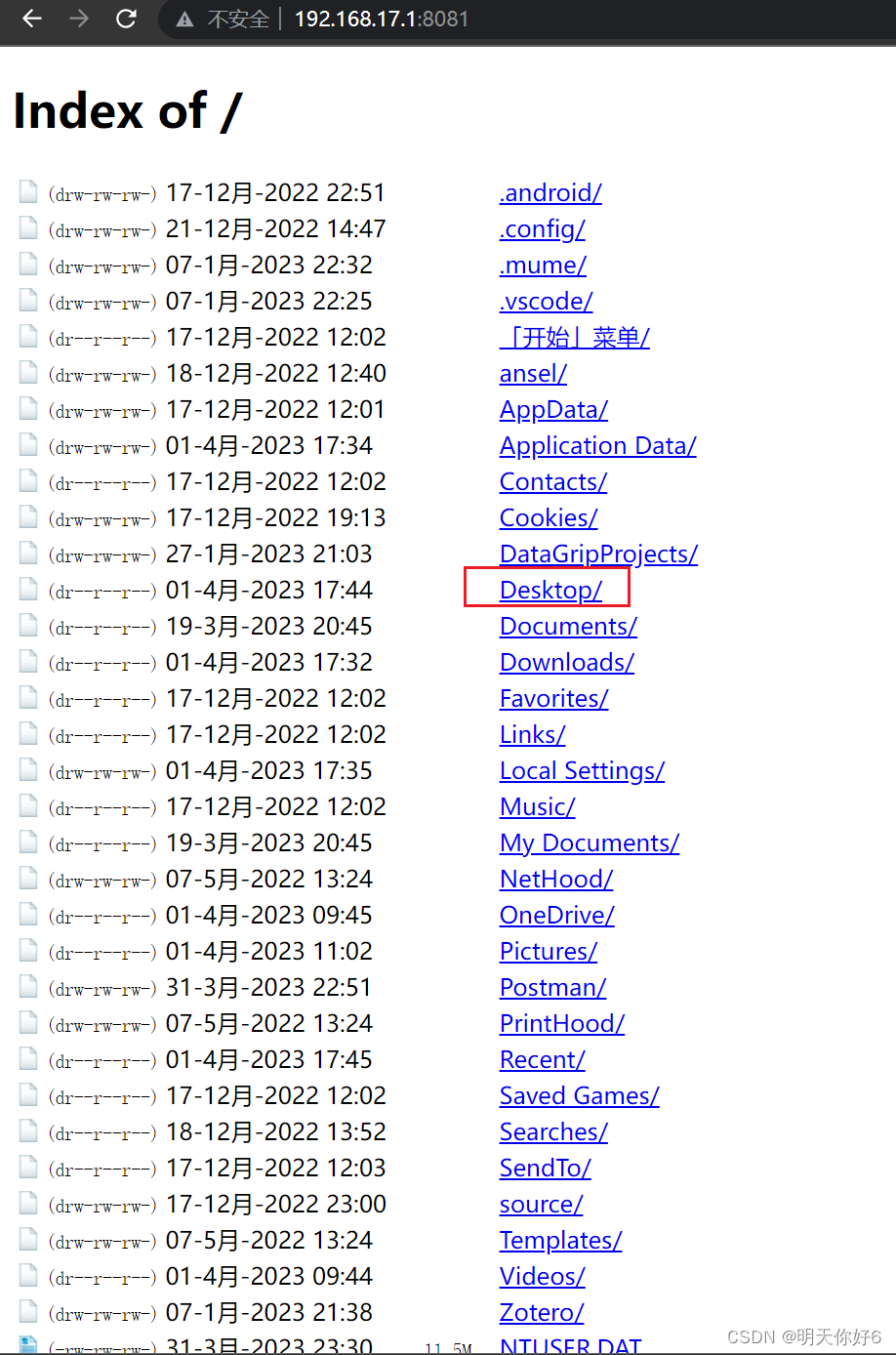
3、Postman访问验证
使用postman接口测试软件,执行GET命令查看桌面fota文件夹内部的内容
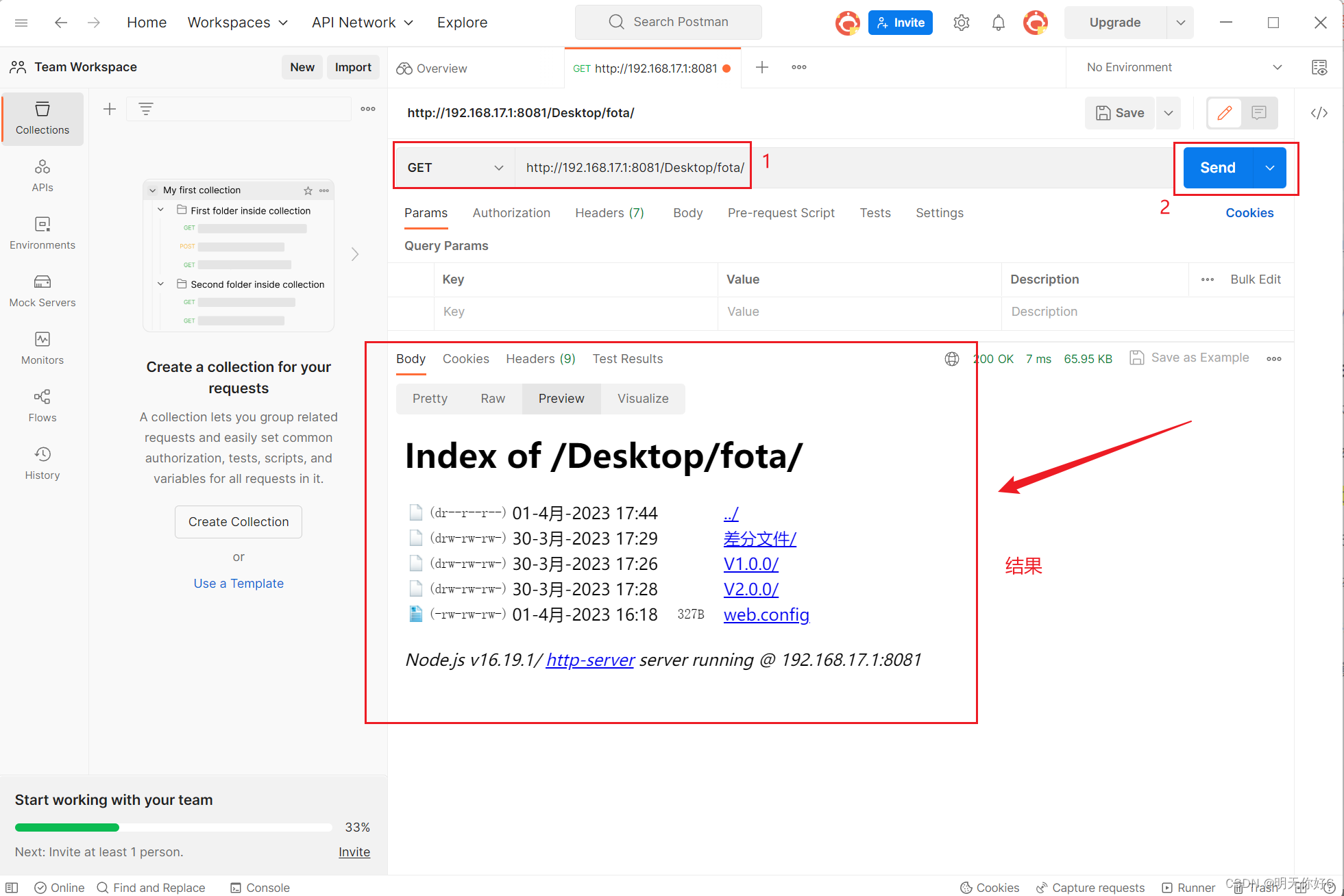
本文参与 腾讯云自媒体同步曝光计划,分享自作者个人站点/博客。
原始发表:2023-04-29,如有侵权请联系 cloudcommunity@tencent.com 删除
评论
登录后参与评论
推荐阅读
目录

